很多用户在使用电脑时,不太喜欢用其他软件提供的粘贴板功能,但又不知道系统自带的粘贴板该如何激活或使用,本期文章以Windows 10系统为例,教大家如何使用Windows 系统自带的剪切
很多用户在使用电脑时,不太喜欢用其他软件提供的“粘贴板”功能,但又不知道系统自带的“粘贴板”该如何激活或使用,本期文章以Windows 10系统为例,教大家如何使用Windows 系统自带的“剪切板”功能。
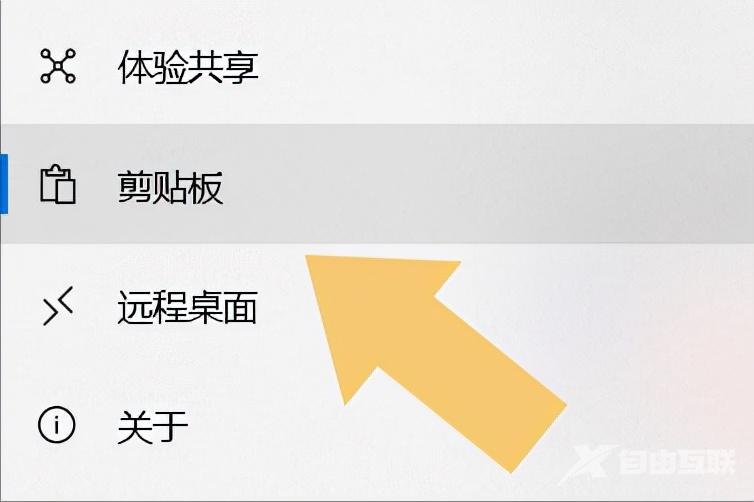
一、设置
打开电脑左下角的开始菜单,点击开始菜单左下角的“齿轮状”图标,进入系统“设置”选项。如下图:
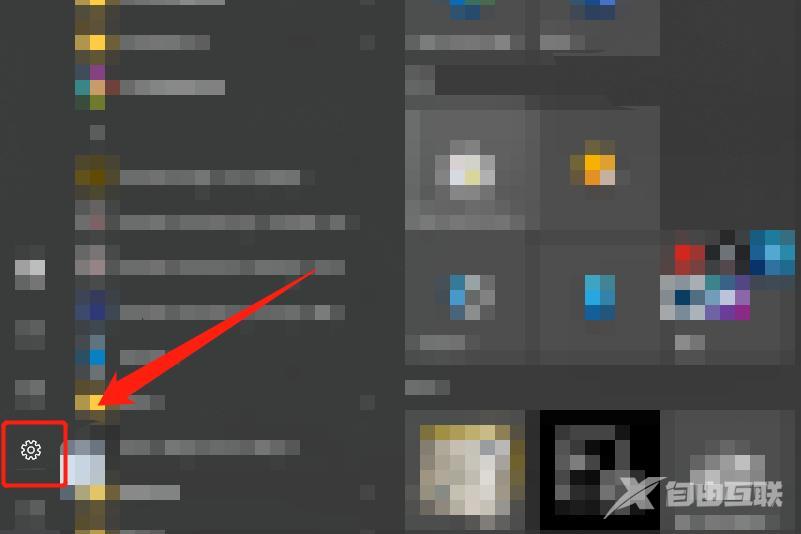
二、剪切板
进入系统“设置”选项后,在弹出的界面里找到“系统”选项。如下图:
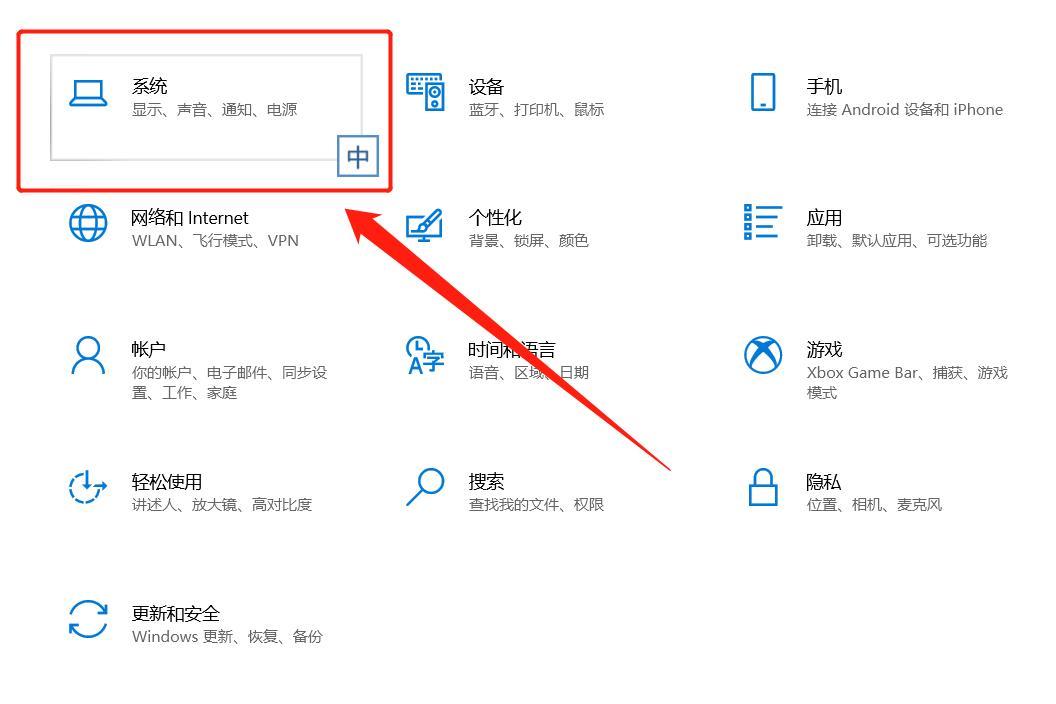
点击进入“系统”选项,在弹出的界面左侧,找到“剪切板”功能。如下图:
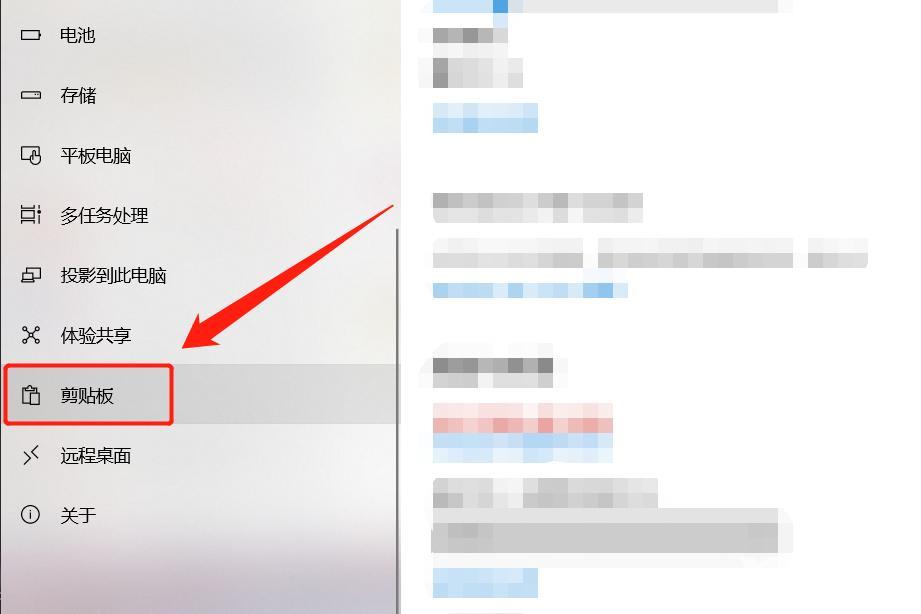
三、使用“粘贴版”
点击进入“剪切板”功能,将“剪切板历史记录”选项的开关打开。如下图:
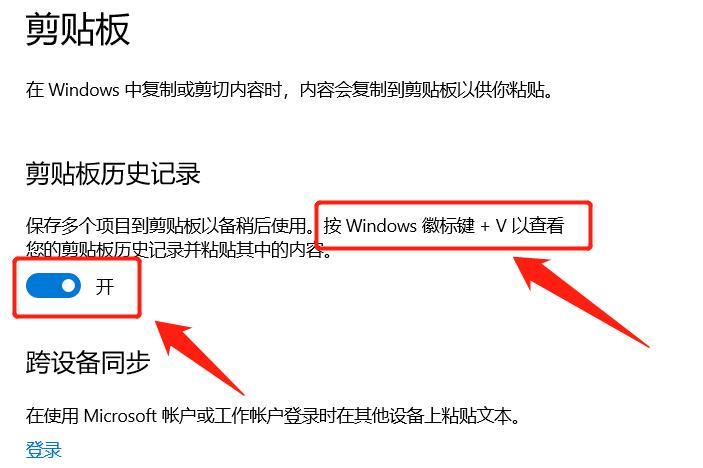
打开之后,注意看剪切板历史记录的“小字介绍”,使用Windows徽标键+V即可查看“剪切板历史记录”。可能很多用户不知道什么是“Windows徽标键”。截图如下:

如果想要打开“粘贴板”,可以先按住Windows徽标键+V,就会弹出“粘贴板”界面。如下图:
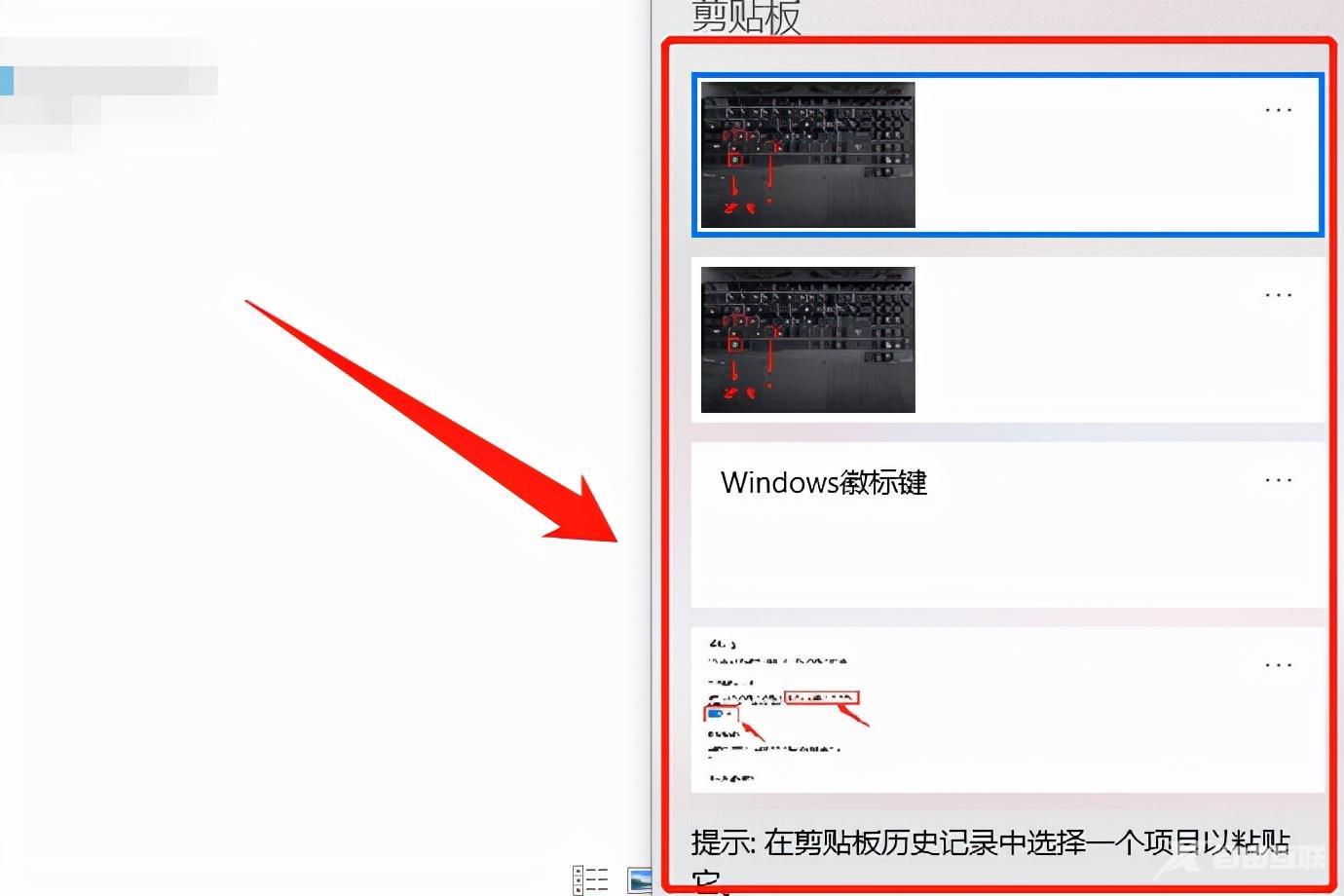
用户可以自由选择曾经使用电脑“复制”功能产生的历史记录,直接使用鼠标点选即可。
【文章转自 盐城网页制作公司 http://www.1234xp.com/yancheng.html 处的文章,转载请说明出处】